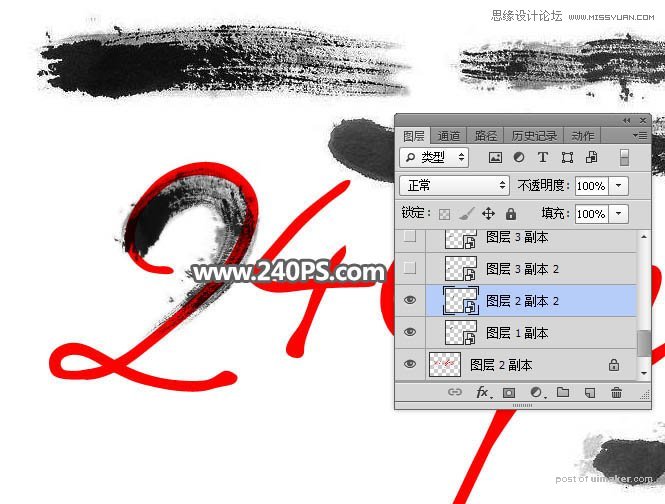来源:网络 作者:昀恒
4、现在制作第一个文字效果,如下图。

5、把红框位置的水墨uimaker.com/uimakerdown/">素材复制一份,移到文字上面,如下图。
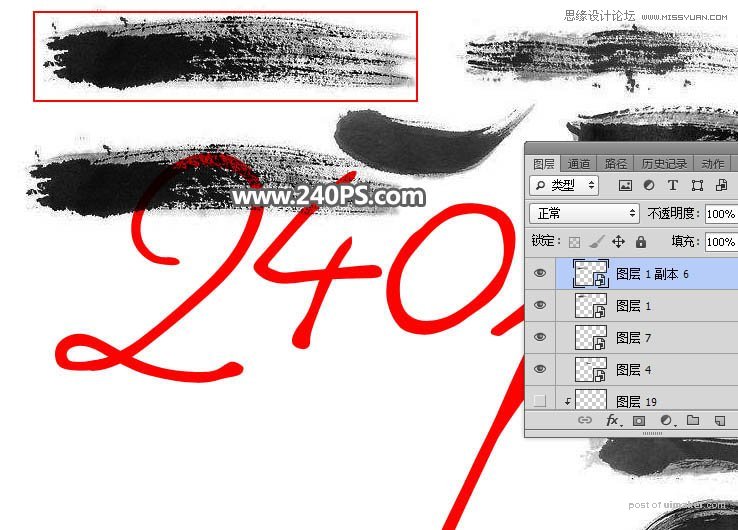
6、按Ctrl + T 变形,先缩小一点,然后旋转一下角度,不要确定。
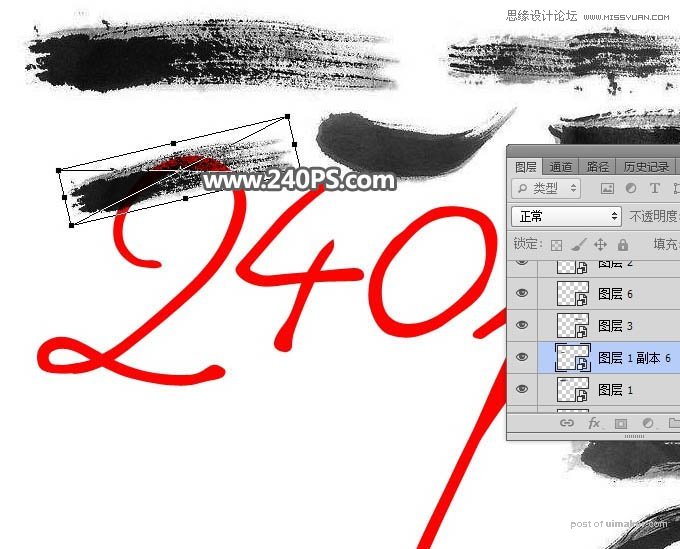
7、在变形框中鼠标右键选择“变形”,,如下图。
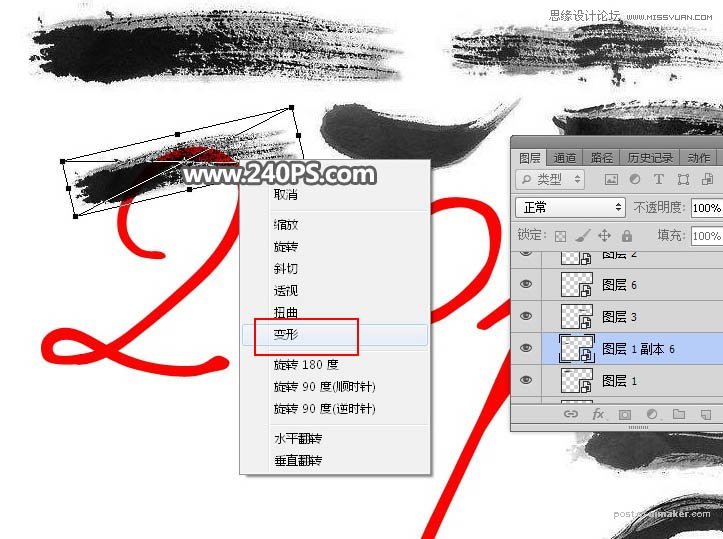
8、然后调节各控制点变形,按文字的走势变形,如下图,然后回车确定。

9、复制下图红框位置的素材,用移动工具移到文字上面,如下图。
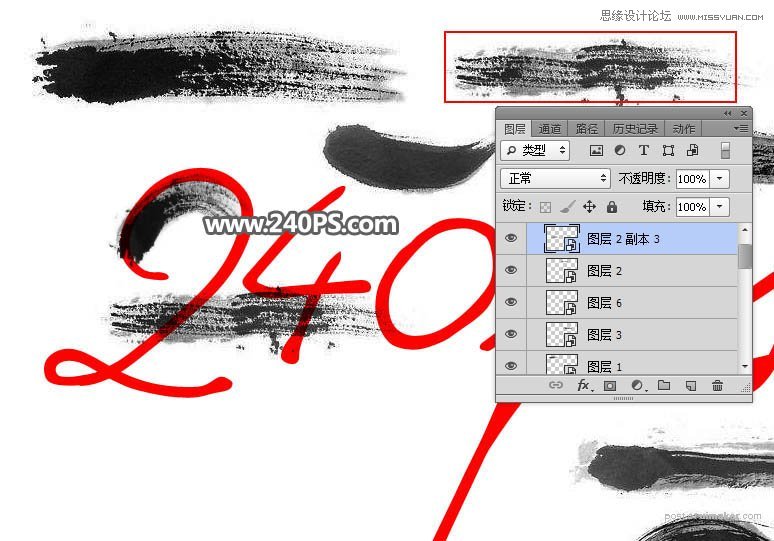
10、按Ctrl + T 先调整大小和角度,然后右键选择“变形”,再调节一下,如下图。